发布时间:2025-03-18来源:互联网作者:新瑶
在现代社会中,网络已成为我们生活中不可或缺的一部分。无论是办公、学习还是沟通,网络连接的稳定性都是关键。然而,有时我们可能会面临网络连接不稳定的问题,如延迟、断线或丢包等现象。为了快速诊断网络问题,ping命令是一个非常实用的工具。本文将介绍如何使用ping命令测试网络丢包,并教你如何输入ping大包命令。

ping命令是一种用于测试计算机网络连通性的工具。它通过向目标IP地址发送一系列的数据包(通常是ICMP回显请求),并记录收到响应的时间和包的丢失情况,帮助用户判断网络的可达性和质量。
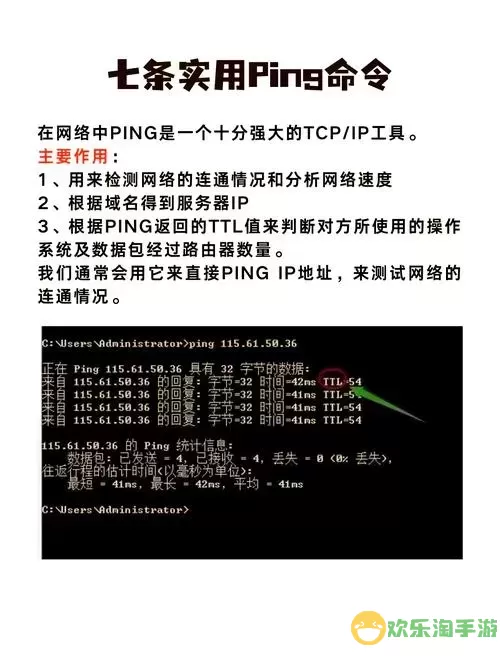
测试网络丢包的方法相对简单,具体步骤如下:
步骤1:打开命令提示符
在Windows系统中,按下“Windows + R”组合键,输入“cmd”,然后按下“Enter”键,即可打开命令提示符。在Mac系统中,可以通过打开“终端”应用来访问命令行界面。
步骤2:输入ping命令
在命令提示符中,输入“ping”后面跟上你想要测试的IP地址或域名。例如,要测试百度的网络连接,可以输入:
ping www.baidu.com
然后按下“Enter”键,命令提示符会开始发送数据包,并显示结果。
步骤3:观察结果
ping命令执行后,会显示出一系列的结果,包括发送的数据包数量、收到的响应数量以及丢包率。如果出现丢包,通常会在结果中显示“丢失 = x”(x为丢包的数量)。例如:
Pinging www.baidu.com [220.181.57.216] with 32 bytes of data:
Reply from 220.181.57.216: bytes=32 time=15ms TTL=54
Reply from 220.181.57.216: bytes=32 time=12ms TTL=54
Reply from 220.181.57.216: bytes=32 time=13ms TTL=54
Reply from 220.181.57.216: bytes=32 time=14ms TTL=54
Ping statistics for 220.181.57.216:
Packets: Sent = 4, Received = 4, Lost = 0 (0% loss),
以上结果说明,网络连接良好,没有丢包现象。
除了基本的ping测试,用户还可以通过发送更大的数据包来测试网络的性能。这对于检查网络在高负载下的表现尤为重要。在ping命令中,可以使用“-l”参数来指定数据包的大小。以下是如何输入ping大包命令的步骤:
步骤1:输入ping命令和参数
在命令提示符中,使用“-l”后面跟上数据包大小(单位为字节),例如,发送一个1000字节的包,可以输入:
ping www.baidu.com -l 1000
然后按下“Enter”键,ping命令会开始发送指定大小的数据包,返回的结果与上述步骤类似。
步骤2:分析结果
观察返回的结果,查看“丢失”的情况以及响应时间。如果在发送大包的情况下仍然没有丢包,说明网络能够稳定地承载大流量的数据传输。
通过使用ping命令,用户可以快速诊断网络的连通性和稳定性。无论是测试一般的网络丢包,还是进行ping大包测试,掌握这些基本操作可以帮助用户及时发现网络问题,采取适当的措施来改善网络环境。在日常使用中,合理利用ping命令,可以使我们更好地维护网络连接的质量,为工作和生活提供保障。
希望本文的介绍能帮助你更好地理解和使用ping命令,提升您的网络诊断能力。

2024-03-14
魔兽三国塔防地图 魔兽三国塔防地图玩法攻略
巅峰极速gtr18 巅峰极速GTR18震撼发布
荣耀崛起农场 荣耀崛起庄园
古墓笔记和怀线 古墓笔记怀线探秘
猫和老鼠手游奥尼玛国服系列 猫和老鼠手游奥尼玛国服资讯
《脑洞大侦探》第2关中的隐藏物体在哪里
《COK列王的纷争》手游金矿采集指南
《英雄联盟手游》虎年限定皮肤介绍
剑与契约下架了么